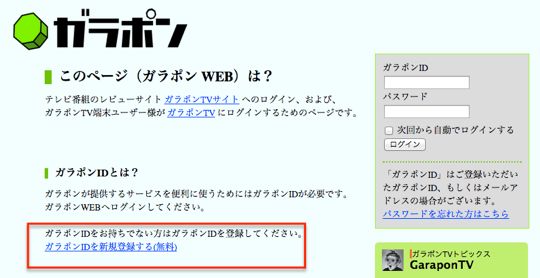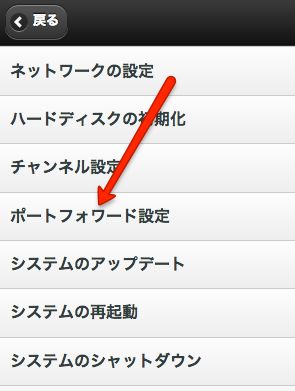テレビというのはとても時間と場所に縛られたコンテンツの供給をしています。決められた時間帯に決められた番組を決められた受像機で視聴するものでした。
しかし、ライフスタイルの多様化によってそうそう決まった時間に家に帰ってテレビの前に座ることができるわけでもない現代人のニーズに応えるべく登場したのが全録機。テレビまるごと録画しておいて後で好きなものを見れるようにする録画機のことですね。
その中の1つ「ガラポンTV」に新しい参号機が登場したので購入しました。大きくて無骨なデザインだった弐号機までのデザインを一新して小さくて軽くなりました。iPhoneと比べてこのくらいの大きさ。

このガラポンTVの特徴は1セグのデータを最大2ヶ月分、内蔵HDDに録画してためておける点とそれをPC・スマホ・タブレットから視聴できる点。全録によって時間の制約を解消し、視聴端末をテレビ以外のものにすることによって場所の制約を取っ払うことを可能にしています。
いやあ、最近正直テレビなかなか見れてなかったんですわ。打ち合わせとがが多くて家に帰るのが遅くて、Twitterとかで話題になってるテレビもガンガン見逃しております。終電で帰ることも少なくないので、深夜アニメすら見逃していたり。
まあでもそんな生活ともこれでおさらばできそうです。
さて、今回はガラポンTVの設定方法を紹介しておきます。
1:まず接続
なにはともあれ、まずは接続。
ガラポンTVに接続するのはアンテナケーブルとLANケーブル。テレビにも指しておく必要がありますので、分配器が必要になります。
LANケーブルは普通にルーターから引っ張ってくればオーケー。そして電源を指します。

USB端子も付いていますが、これは外付けHDを指して容量増設のためです。全録マシンは自動で全ての番組を録画しますが、古いものを消して、新しい番組を録画していきますので、永久保存にしたい番組は外付けHDを付けてそっちに保存することが可能になっています。
さて、接続完了したらパワーを入れます。本体裏にあるパワーをオンにしたら、本体表のランプが点滅します。
本体をいじるのはここまで。ここから先はウェブ上でガラポンのIDを取得し、チャンネルなどの設定をウェブから行います。
2:ガラポンID取得
次にガラポンを利用するうえでID登録が必要ですので、それを取得します。取得はもちろん無料。
まずは以下にアクセス。
ガラポンWEBサーバ
利用規約に同意したら、IDや名前の入力画面が表示されますので、必要事項を入力して「登録(確認)」をクリックでID登録が完了です。
入力したメールアドレスに確認のメールも届きますので、メールボックスも見ておきましょう。
3:ガラポンTVのチャンネルセットアップ
ID登録が完了したら、ガラポンIDをセットアップするに進みます。
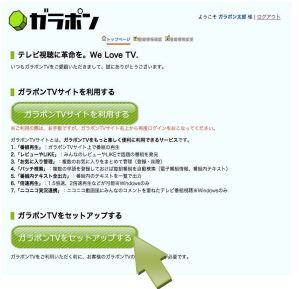
ここでレジストリKEYが必要になります。これはガラポンTVに同梱されている保証書の左下に貼ってあります。
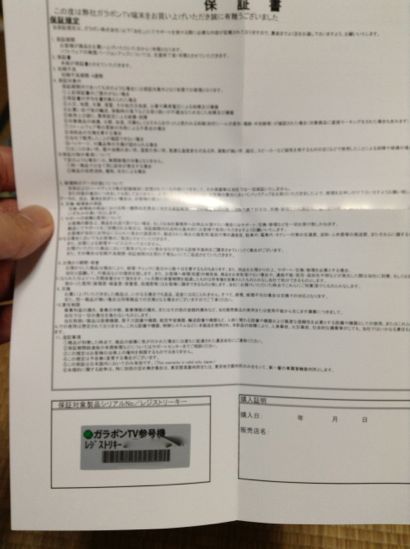
契約プランは「エントリー」のままでオーケーです。端末アクセスポートやTSデータ再生ポートは変更しなくてオーケーです。
※ポート番号はガラポン TV を 2 台以上お持ちの方や、自宅で Web サーバーを公開し、ルーターの50080 番、51935 番ポートを既に使用している方などのみ、設定を変更する必要がございます。それ以外の方は初期値のままで結構です。
で、「次へ」をクリックして、10分ほど待ちます。するとメールでグローバルIPアドレスとプライベートIPアドレスが届きますので、届いたら完了。
この2つのアドレスがガラポンを利用する時のアドレスになります。
- グローバルIPアドレス・・・ガラポンを自宅以外で利用する時にアクセス
- プライベートIPアドレス・・・ガラポンを自宅で利用する時にアクセス
という違いがありますので、両方とも必要になります。
4:チャンネル設定
さて、次はチャンネル設定。
ガラポンTVは最大8チャンネルを放送されたもの全ての録画を行います。どのチャンネルを録画するか選択します。
まず取得したプライベートIPアドレスをブラウザに入力して、さっき作ったIDとパスワードでログインします。
自動でチャンネルスキャンが始まりますので、スキャン完了したら録画したい8チャンネルを自分で選んでください。
僕はフレッツ・テレビを使っているので、地上波とNHKの他、TOKYO MXとTVKも見れるのでNHK Eテレを外してTOKYO MXとTVKを入れてみました。ごめんね、Eテレさん。
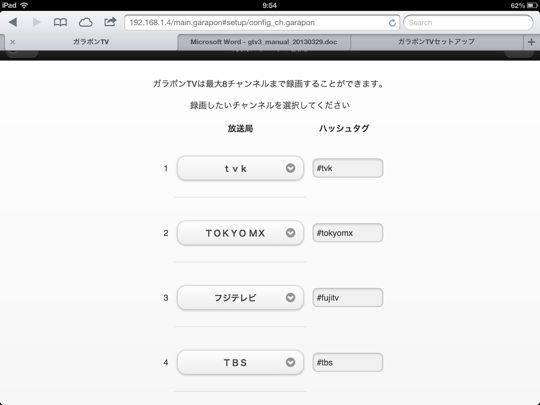
5:ポートフォワードの設定
ポートフォワードの設定をしないと実は、外でテレビを見る事ができません。なので必ず設定しましょう。
まずは各種設定をクリック。
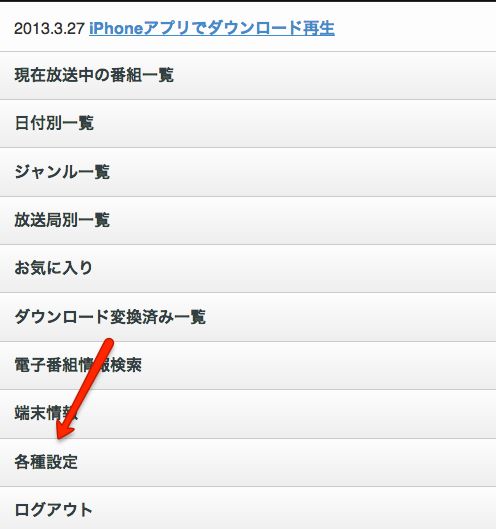
「ルーターのUPnP機能を使ってポートフォワード設定をする」をクリックしてメニューを開きます。で、UPnP設定を実行するをクリック。
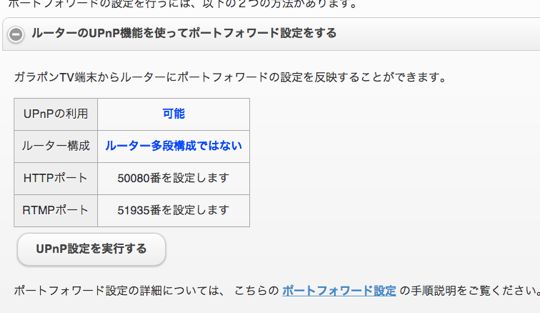
以下のようにメッセージがでれば成功です。仰せの通りにちょっと待ちましょう。
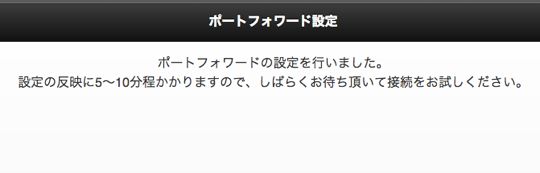
6:iPhoneアプリのダウンロード
以下よりダウンロードしてください。このアプリはガラポンTV参号機専用のアプリとなっています。
このアプリを入れておくと、番組をダウンロードしてオフラインでも視聴可能になります。ただし最大3番組までしか同時にはオフラインの保存できないのですが。
しかし、ないよりあった方が断然いいので入れておきましょう。ダウンロードの仕方などは後日「ガラポン使用編」で書きたいと思います。
ガラポンを使うのに必要な設定は以上です。
なお公式サイトにもガラポンの設定用の資料がPDFで用意されていますので合わせて参照してください。
garapon.tv/img/gtv3_manual.pdf
これで時間も場所も気にせずテレビを見れるのでウキウキです♪
ガラポンは以下の公式サイトで購入できます。
全TV番組録画機・全録機「ガラポンTV」 iPhone、iPad、Android、PCからインターネット視聴
東洋経済新報社
売り上げランキング: 169,451